Wix Automations : Gérer vos automations
9 min
Dans cet article
- Afficher toutes vos automations
- Modifier, dupliquer ou renommer une automation
- Activer, désactiver, archiver ou supprimer une automation
- Consulter vos quotas
- Consulter les statistiques d'automation de vos e-mails
- Consulter le journal d'exécution de votre automation
- FAQ
Les automations vous permettent de rationaliser vos processus de travail et de gagner du temps sur les tâches manuelles. Affichez et gérez toutes vos automations à partir de la page Automations du tableau de bord de votre site. Vous pouvez modifier, dupliquer et renommer les automations existantes et désactiver celles dont vous n'avez pas besoin.
Afficher toutes vos automations
La page Automations du tableau de bord de votre site est l'endroit où vous trouverez un registre complet de toutes vos automations actives et inactives (dans toutes les applis). Les automations répertoriées dans 2 onglets : « Automations personnalisés » et « Automations de l'appli ».
Obtenez des détails sur chaque automation (comme le nombre de fois où elle a été déclenchée), modifiez ou dupliquez les automations, et plus encore.
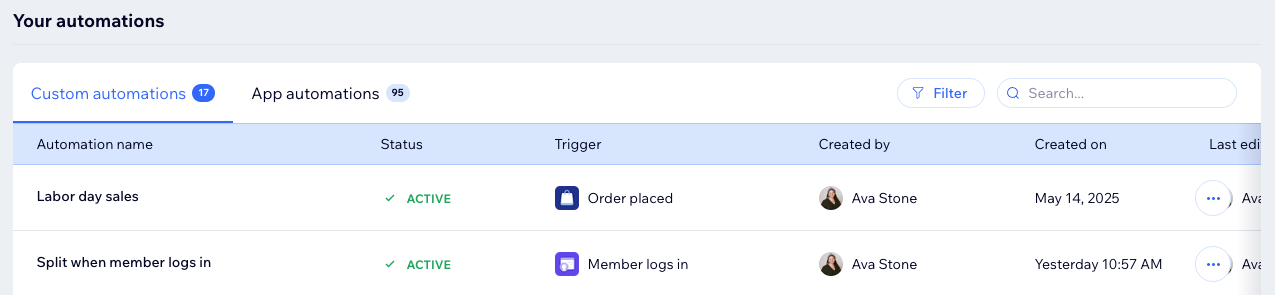
Pour voir vos automations :
- Accédez aux automations dans le tableau de bord de votre site.
- Faites défiler jusqu'à la section Vos automations pour afficher toutes vos automations sur 2 onglets :
- Automations personnalisées : Automations actives et inactives que vous avez créées ici ou directement via une appli.
- Automations d'appli : Automations actives et inactives créées automatiquement lorsque vous avez installé des applis.
- (Facultatif) Cliquez sur une automation pour afficher le résumé de l'automation, la date du dernier déclencheur et le nombre total de fois déclenchées.
Suggestion :
Cliquez sur Filtres pour afficher uniquement les automations actives ou inactives, ou celles avec des déclencheurs ou des actions spécifiques.

Modifier, dupliquer ou renommer une automation
Modifiez les automations pour qu'elles fonctionnent pour votre entreprise, ou renommez-les afin que vous et les collaborateurs de votre site puissiez les identifier en un coup d'œil.
Gagnez du temps en dupliquant une automation existante, puis en apportant les modifications nécessaires. Par exemple, vous pouvez utiliser le même design de campagne e-mail pour répondre à différents déclencheurs.
Pour modifier, dupliquer ou renommer une automation :
- Accédez aux automations dans le tableau de bord de votre site.
- Faites défiler jusqu'à la section Vos automations.
- Survolez l'automation concernée et cliquez sur l'icône Plus d'actions
 .
. - Sélectionnez l'action que vous souhaitez effectuer :
Modifier une automation
Dupliquer une automation
Renommer une automation
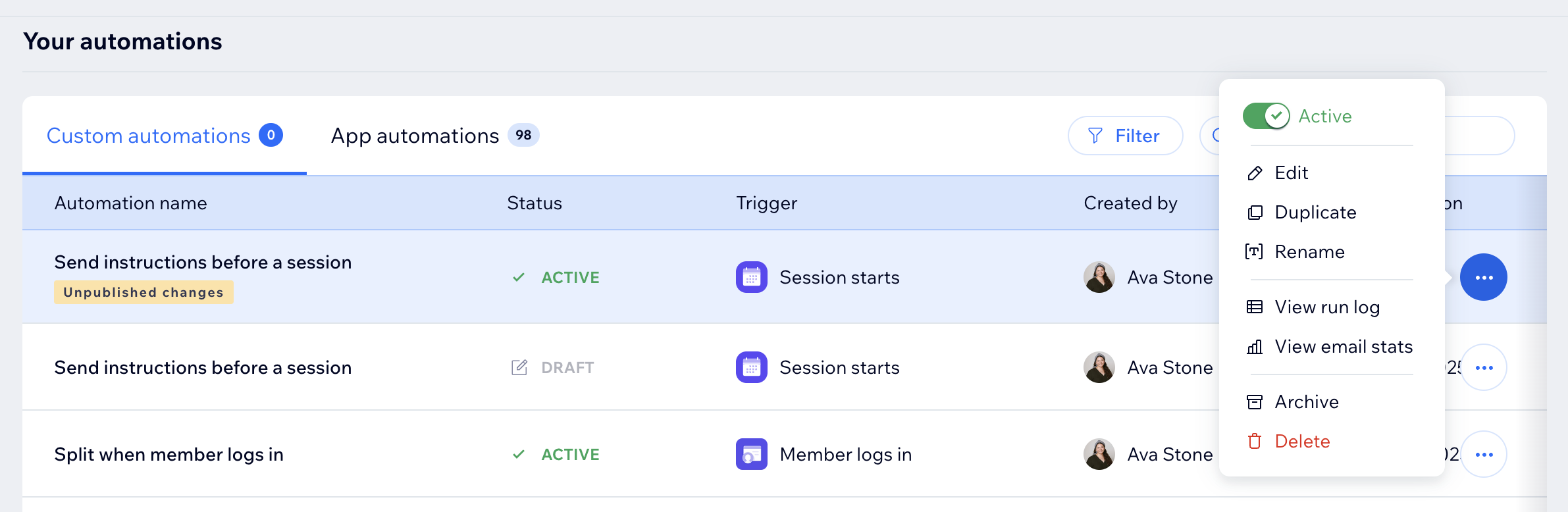
Activer, désactiver, archiver ou supprimer une automation
Vous pouvez contrôler le statut de vos automations à tout moment. Activez les automations que vous avez en brouillons et désactivez ou supprimez les automations dont vous n'avez plus besoin. L'activation d'un brouillon le mer en ligne et le rend actif. Désactiver une automation la rendra inactive, prête à être réactivée à l'avenir.
Archiver une automation définira son statut sur inactif et empêchera toute exécution future. Supprimer une automation la supprimera de votre page et vous ne pourrez pas la restaurer.
Pour activer, désactiver, archiver ou supprimer une automation :
- Accédez aux automations dans le tableau de bord de votre site.
- Faites défiler jusqu'à la section Vos automations.
- Survolez l'automation d'e-mail concernée et cliquez sur l'icône Plus d'actions
 .
. - Sélectionnez l'action que vous souhaitez effectuer :
Activer une automation
Désactiver une automation
Archiver une automation
Supprimer une automation
Consulter vos quotas
Certaines actions d'automations sont soumises à des quotas. Par exemple, une automation avec l'action « Envoyer un e-mail » utilise des e-mails du forfait d'e-mails marketing de votre site. Consultez vos quotas à partir de votre page d'automations pour pouvoir facilement voir quand vos quotas sont épuisés et que vous aurez peut-être besoin de booster votre forfait.

Pour consulter vos quotas :
- Accédez aux automations dans le tableau de bord de votre site.
- Cliquez sur Gérer les quotas.
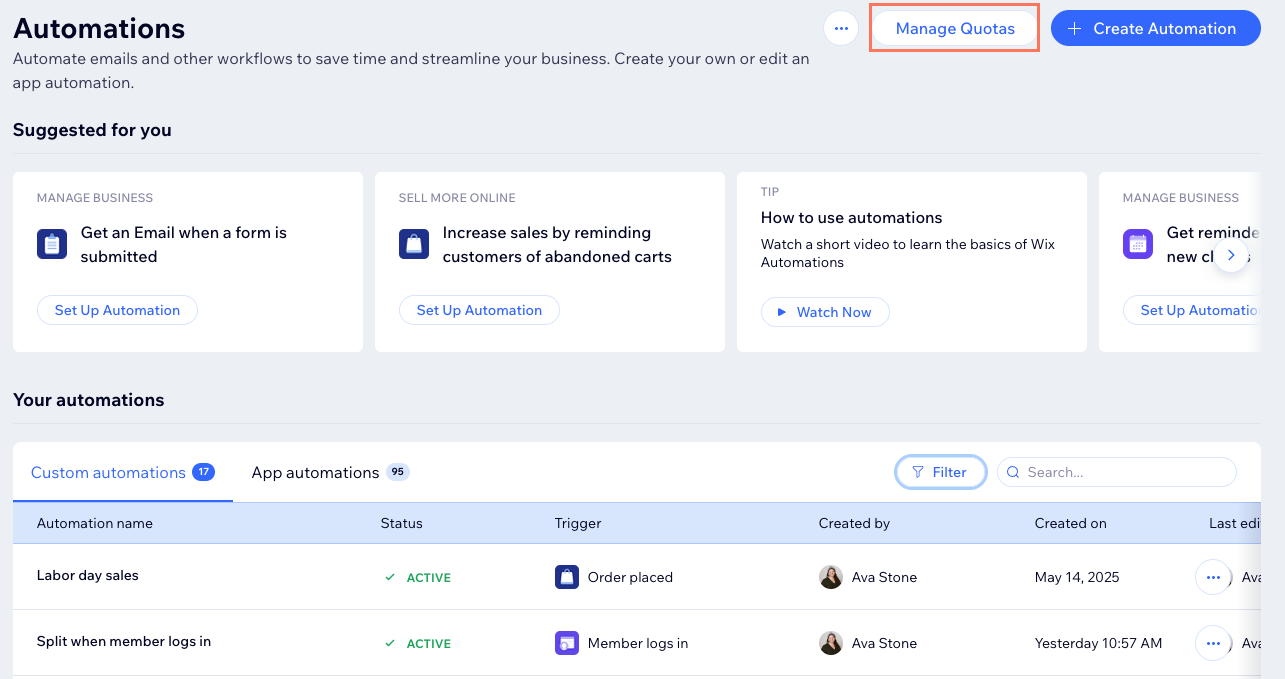
Consulter les statistiques d'automation de vos e-mails
Les automations avec l'action « Envoyer un e-mail » vous donneront accès aux statistiques d'e-mail marketing. Vous pourrez voir des informations détaillées pour chaque e-mail que vous envoyez, y compris le tarif de livraison, les liens sur lesquels vous avez cliqué, etc. Vous pourrez également voir une liste des destinataires qui ont ouvert l'e-mail.

Statistiques pour toutes les automations :
Pour toutes les automations, vous pouvez afficher la date du dernier déclenchement et le nombre total de fois déclenché. Cliquez sur l'automation correspondante sur votre page Automations pour afficher le panneau de résumé.
Pour consulter vos statistiques d'automation d'e-mail :
- Accédez aux automations dans le tableau de bord de votre site.
- Faites défiler jusqu'à la section Vos automations.
- Survolez l'automation d'e-mail concernée et cliquez sur l'icône Plus d'actions
 .
. - Cliquez sur Afficherles statistiques sur les e-mails pour consulter vos statistiques d'e-mails marketing.
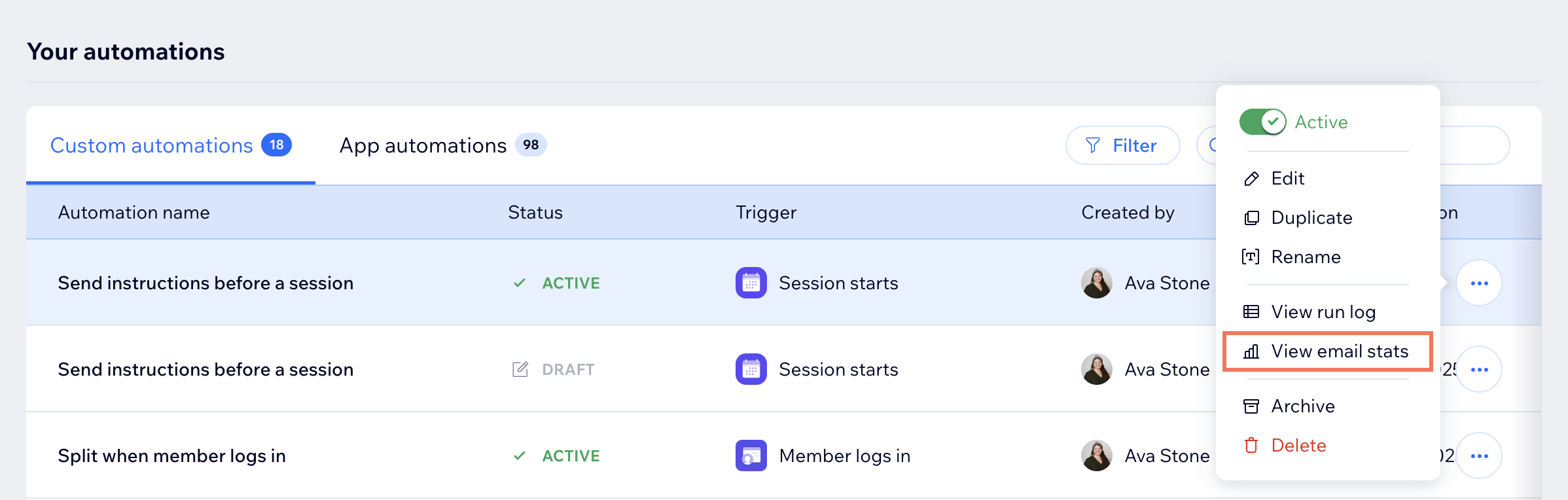
Remarque :
Vos statistiques d'e-mail sont constituées de destinataires uniques. Si un e-mail est déclenché plusieurs fois pour le même contact, il ne compte que pour un seul e-mail.
Consulter le journal d'exécution de votre automation
Le journal d'exécution est conçu pour vous donner des informations détaillées sur le fonctionnement de votre automation. Chaque fois qu'une automation est déclenchée, le journal des exécutions présente des informations vitales telles que le statut de chaque exécution, les performances et s'il y a eu des problèmes en cours de route.
Cela vous permet de suivre le succès de vos automations et d'identifier les problèmes potentiels, afin d'ajuster vos flux de travail et de vous assurer qu'ils s'exécutent sans problème.
Pour consulter le journal d'exécution de votre automation :
- Accédez aux automations dans le tableau de bord de votre site.
- Faites défiler jusqu'à la section Vos automations.
- Survolez l'automation d'e-mail concernée et cliquez sur l'icône Plus d'actions
 .
. - Cliquez sur Voir le journal des exécutions pour voir les exécutions à partir de cette automation.
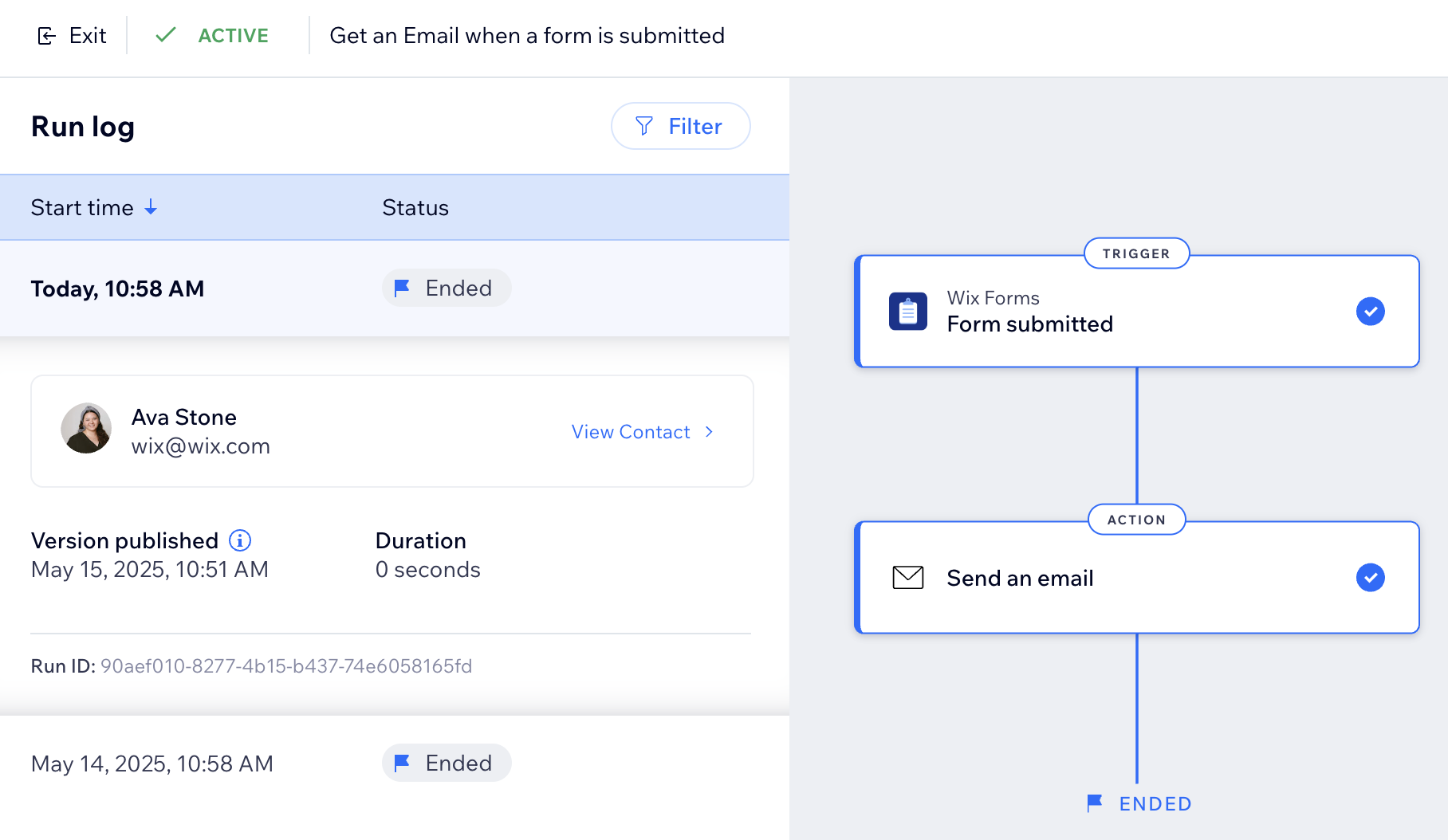
FAQ
Cliquez sur les questions ci-dessous pour en savoir plus :
Qu'est-ce qu'une « automation d'appli » ?
Y a-t-il des automations suggérées ?
Où puis-je trouver mes automations archivées ?
Qu'advient-il des données et des statistiques d'une automation après qu'elle a été archivée ?
Que se passe-t-il si je saute une étape dans mon automation ?




 en haut.
en haut.